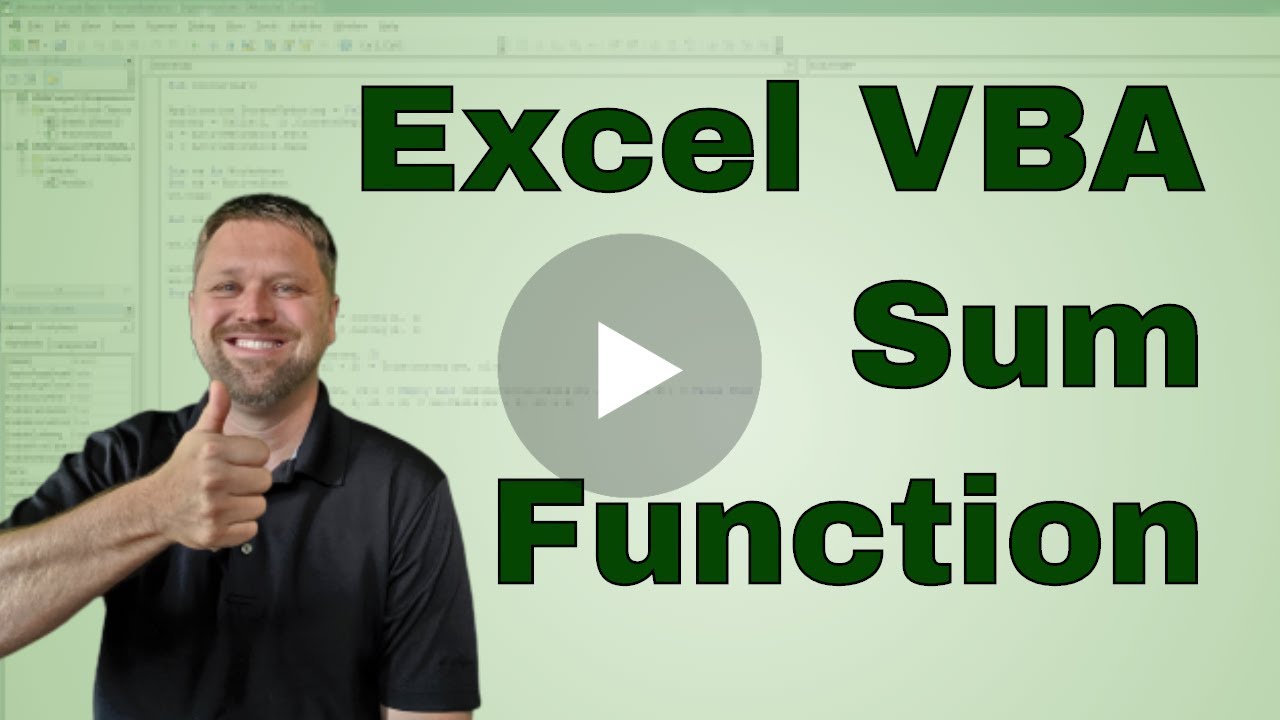Excel VBA: Som Kolom Tot Laatste Rij Berekenen
Excel, de onmisbare tool voor data-analyse en rapportage, biedt eindeloze mogelijkheden voor het automatiseren van taken. Een veelvoorkomende behoefte is het berekenen van de som van een kolom, waarbij de laatste rij dynamisch is. Hoe pak je dit aan zonder handmatig de formule aan te passen? VBA, de programmeertaal van Excel, biedt de oplossing. In dit artikel duiken we in de wereld van Excel VBA en ontdekken we hoe je efficiënt de som van een kolom tot de laatste rij kunt berekenen.
Stel je voor: je werkt met een dataset die constant verandert. Nieuwe gegevens worden toegevoegd, rijen worden verwijderd, en de lengte van je kolommen fluctueert. Het handmatig aanpassen van de somformule is tijdrovend en foutgevoelig. Met VBA kun je dit proces automatiseren, waardoor je tijd bespaart en de nauwkeurigheid verbetert. We verkennen verschillende methoden en technieken om dit te bereiken, van het gebruik van `.End(xlUp)` tot het werken met dynamische bereiken.
VBA, of Visual Basic for Applications, is een krachtige programmeertaal die is geïntegreerd in Microsoft Office-applicaties, waaronder Excel. Het stelt gebruikers in staat om macro's te schrijven en complexe taken te automatiseren. In de context van Excel, biedt VBA de mogelijkheid om formules dynamisch te genereren en aan te passen, gegevens te manipuleren en interactie te hebben met de gebruikersinterface.
Het berekenen van de som van een kolom tot de laatste rij is een klassieke VBA-uitdaging. Het vereist een begrip van hoe VBA interacteert met Excel-objecten, zoals werkbladen, cellen en bereiken. We zullen verschillende benaderingen bespreken, van eenvoudige tot meer geavanceerde technieken, zodat je de meest geschikte methode voor jouw specifieke situatie kunt kiezen.
Dit artikel biedt een praktische handleiding voor het implementeren van VBA-code om de som van een kolom tot de laatste gevulde rij te berekenen. We beginnen met de basisprincipes en gaan vervolgens verder met meer geavanceerde technieken. Aan het einde van dit artikel ben je in staat om zelf VBA-code te schrijven en aan te passen om de som van een kolom dynamisch te berekenen, ongeacht de lengte van de kolom.
Een eenvoudige manier om de som te berekenen is met de volgende VBA code:
Dim laatsteRij As Long laatsteRij = Cells(Rows.Count, "A").End(xlUp).Row Range("B1").Value = WorksheetFunction.Sum(Range("A1:A" & laatsteRij))Sub SomKolom()
Hier bepaalt Cells(Rows.Count, "A").End(xlUp).Row de laatste rij in kolom A. De som wordt dan berekend met WorksheetFunction.Sum en in cel B1 geplaatst. Deze code kan aangepast worden voor andere kolommen en cellen.
Voor- en nadelen van VBA voor somberekeningen
| Voordelen | Nadelen |
|---|---|
| Automatisering | Vereist VBA kennis |
| Dynamische berekeningen | Kan complexer zijn dan formules |
| Flexibiliteit | Fouten in code kunnen problemen veroorzaken |
Beste Praktijken:
1. Gebruik duidelijke variabelenamen.
2. Voeg commentaar toe aan je code.
3. Test je code grondig.
4. Gebruik Option Explicit om typefouten te voorkomen.
5. Overweeg error handling voor robuustere code.
Veelgestelde Vragen:
1. Wat is VBA? Antwoord: Visual Basic for Applications.
2. Hoe vind ik de laatste rij? Antwoord: Met .End(xlUp).Row.
3. Kan ik dit voor andere kolommen gebruiken? Antwoord: Ja, pas de kolomletter aan.
4. Wat als mijn kolom leeg is? Antwoord: Voeg error handling toe.
5. Waar kan ik meer leren over VBA? Antwoord: Online tutorials en boeken.
6. Hoe debug ik VBA code? Antwoord: Gebruik de VBA editor's debug tools.
7. Kan ik VBA gebruiken met andere Excel functies? Antwoord: Ja.
8. Is VBA veilig te gebruiken? Antwoord: Ja, mits je de code begrijpt.
Conclusie: Het berekenen van de som van een kolom tot de laatste rij in Excel met VBA biedt een efficiënte en flexibele oplossing voor dynamische datasets. Door de code aan te passen aan jouw specifieke behoeften, kun je tijd besparen en de nauwkeurigheid van je berekeningen verbeteren. Met behulp van de tips, trucs en voorbeelden in dit artikel ben je goed op weg om VBA effectief te gebruiken voor het automatiseren van je Excel-taken. Begin vandaag nog met het verkennen van de mogelijkheden van VBA en ontdek hoe je jouw Excel-vaardigheden naar een hoger niveau kunt tillen. Investeer tijd in het leren van VBA, het opent deuren naar een wereld van automatisering en efficiëntie binnen Excel. De mogelijkheden zijn eindeloos en de voordelen talrijk, dus begin vandaag nog met het verkennen van de kracht van VBA!
De raadselachtige ondergang van een schrijver
Keuzelijsten maken een complete gids
Excel filters ontdek de magie van dropdown lijsten